Cómo Dar de Baja el Número de Teléfono en iMessage de Apple
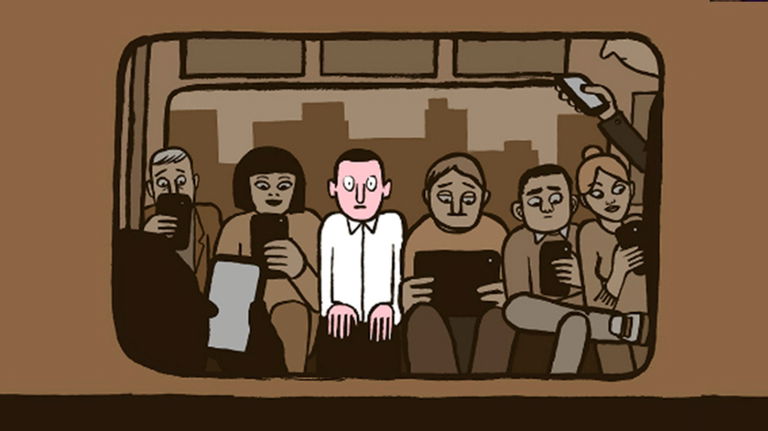
Dar de baja el número de teléfono de iMessage con y sin iPhone
Hace unos días Apple ha lanzado una nueva herramienta para ayudar a los usuarios que quieran dar de baja su teléfono del servicio iMessage, ya sea porque así lo quieren o porque cambien de teléfono a otro de la gama Android.
Te mostramos unos sencillos tutoriales de iPhone para dar de baja tu número de teléfono del servicio iMessage, tan solo tienes que seguir leyendo.
Cómo dar de baja el teléfono de iMessage
El sitio oficial de Apple ha puesto dos soluciones para dar de baja el servicio, tanto si tienes iPhone, como si ya te ha deshecho de él. Son unos pasos muy sencillos de seguir, pero no por ello te vamos a ofrecer dos tutoriales, cada uno con unos pasos simples a seguir, para dar de baja el número de teléfono sin problemas.
A continuación te mostramos las dos opciones que hay disponibles, con dos tutoriales que puedes seguir.
Dar de baja con iPhone
Sigue este tutorial si aún tienes tu iPhone.
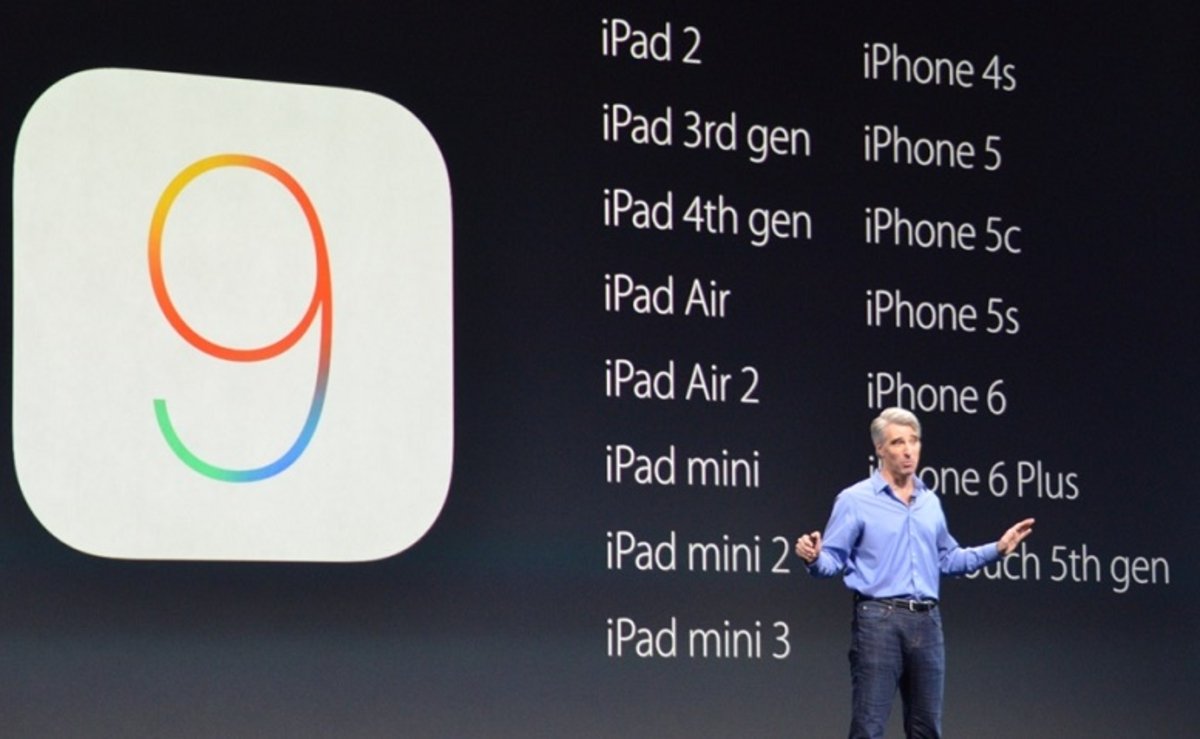
- Lo primero que debes hacer es transferir tu tarjeta SIM al iPhone.
- Debes asegurarte que estas conectado a la red de datos, no mediante Wi-FI.
- Ves a la aplicación Ajustes en el teléfono y accede a la sección Mensajes.
- Ajusta la opción iMessage a la posición de apagado, si este está encendido.
Si has seguido estos simples pasos, ya deberías haber desactivado tu número de teléfono en el servicio iMessage, como ves, ha sido muy sencillo.
Dar de baja sin iPhone
Si en tu caso ya no tienes el iPhone para poder realizar el anterior tutorial, te dejamos con otro para hacerlo desde tu PC o Mac.
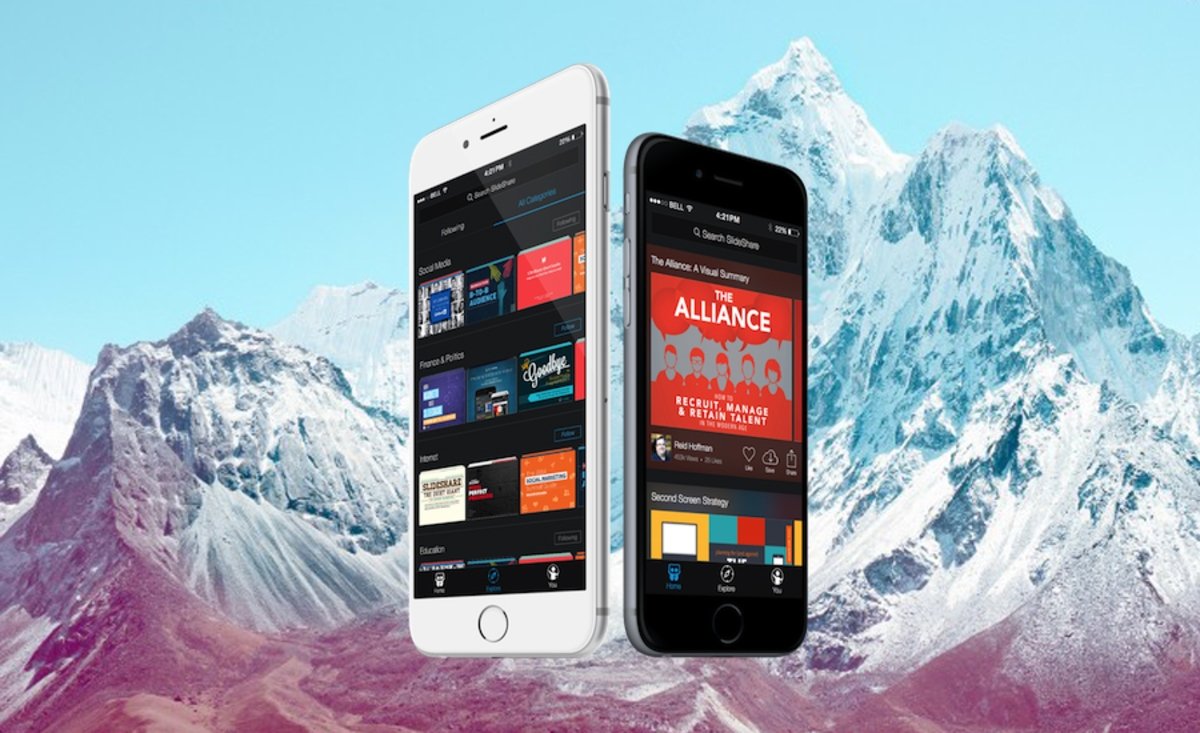
- Lo primero que tienes que hacer es ir a la página de Anular el Registro de iMessage.
- Desplázate haciendo scroll hacia abajo hasta la parte que pone ¿Ya no tienes el iPhone?
- Ingresa el número de teléfono que quieres dar de baja en el cuadro al lado de “Enviar Código”.
- Introduce después el código de confirmación que te envía Apple, en el cuadro de texto de más abajo, donde pone “Código de confirmación”. SI ves que no te llega, haz clic en “Vuelve a enviar el código”, puede que tarde un tiempo en llegarte, no desesperes.
Si has seguido estos sencillos pasos, ya habrás desactivado tu número de teléfono del servicio iMessage y podrás hacer uso de él en tu nuevo dispositivo Android o Windows Phone. Si aún quieres seguir usando el servicio, puede seguir este tutorial para enviar imágenes y vídeos a través del servicio iMessage.
Desde que el servicio de iMessage entró en vigor en 2011, son muchos los usuarios que se han quejado de que no recibían los mensajes desde otros dispositivos de Apple. El problema es que si el iPhone ve un número todavía registrado y unido a iMessage, va a tratar de enviar el mensaje a través del servicio, no en forma de mensaje de texto. Este problema ha llegado tan lejos, que un usuario llegó a demandar a Apple por ello y el FORO donde se trata el tema ha llegado a las 335.000 visitas, según hemos sabido gracias a iDownloadBlog.
Y tú ¿Has tenido algún problema con los mensajes de texto? Quizás tengas que dar de baja el servicio de iMessage. Prueba este tutorial y nos cuentas si se te ha solucionado el problema.
Puedes seguir a iPadizate en Facebook, WhatsApp, Twitter (X) o consultar nuestro canal de Telegram para estar al día con las últimas noticias de tecnología.